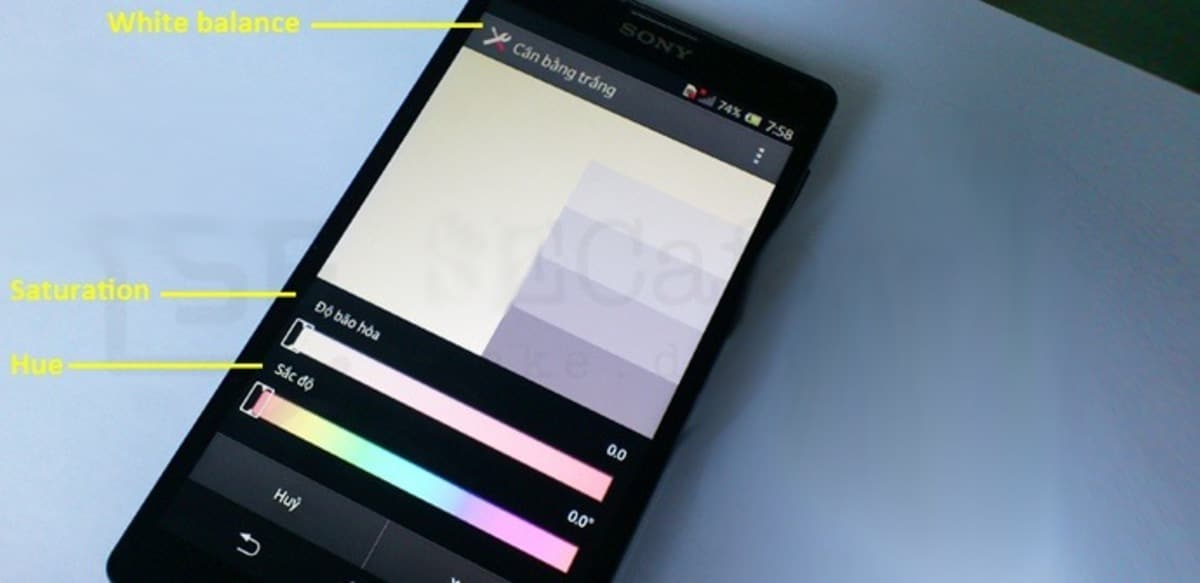
Se tapahtuu yleensä, kun laitteemme näyttö ei reagoi samalla tavalla kuin alussa, mutta tämä näyttää olevan helppo ratkaisu. Yksi tapa sulkea pois ennakoitavissa olevat viat on kalibroida näyttö uudelleen, se auttaa tietämään sen tilan ja ratkaisemaan kaikki sillä hetkellä esiintyvät ongelmat.
Kalibroinnissa älypuhelin voi kalibroida anturit, ratkaista virheet, kuten virheet tai korjata GPS:n, joka joskus se on epätarkka. Kalibroimalla se korjaa kosketusnäytön virheet kun se ei havaitse oikeita näppäinpainalluksia.
Android-puhelimen näytön kalibrointi, meidän on suoritettava vain muutama vaihe ja oltava jokin muu sovellus laitteellamme. Ajoittain joissakin puhelimissa on tarpeen suorittaa tämä prosessi, joka vie meiltä muutaman minuutin ajastamme.

Pitääkö näyttö kalibroida?
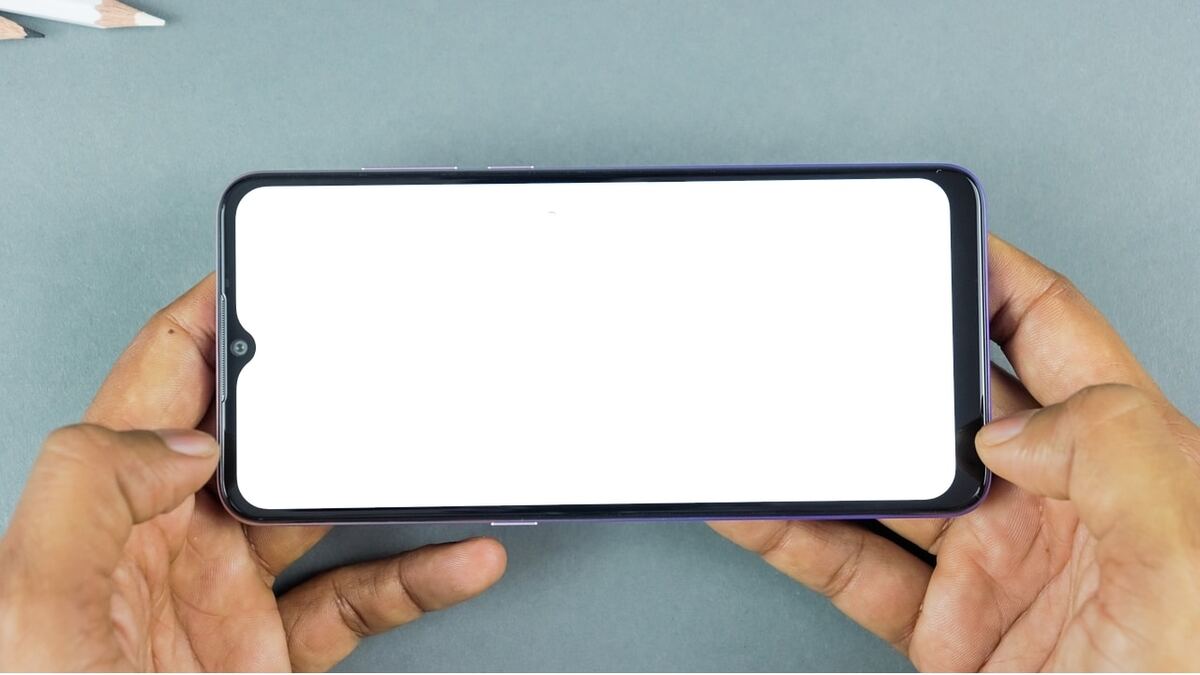
Vuosien saatossa sekä puhelimet että tabletit ovat edenneet pitkälle, ja monet näytöt vaativat uudelleenkalibroinnin. Kun näyttö epäonnistuu, se johtuu yleensä laitteistovirheestä., sitä ei voida ratkaista tekemällä testi tai muuttamalla kokoonpanoa.
Sinun ei tarvitse sulkea pois uudelleenkalibrointia, se on suositeltu prosessi asiantuntijat ja puhelinyhtiöt, jotka pitävät sitä tarpeellisena päätteen koko käyttöiän ajan. Jos käytit koteloa, näytön herkkyyden kalibrointi parantaa käyttökokemusta ja suorituskykyä.
Vanhoissa liittimissä kalibrointi toimii erinomaisesti, koska monet vaativat tätä uudelleensäätöä, joka parantaa vasteaikaa kosketuspaneelia koskettaessa. Uudelleenkalibrointi paranee vanhemmissa laitteissa, mutta se tekee sen myös malleissa, jotka ovat olleet meillä jo jonkin aikaa, joten se harkitsee kalibrointia niiden kanssa.

Tee näyttötesti
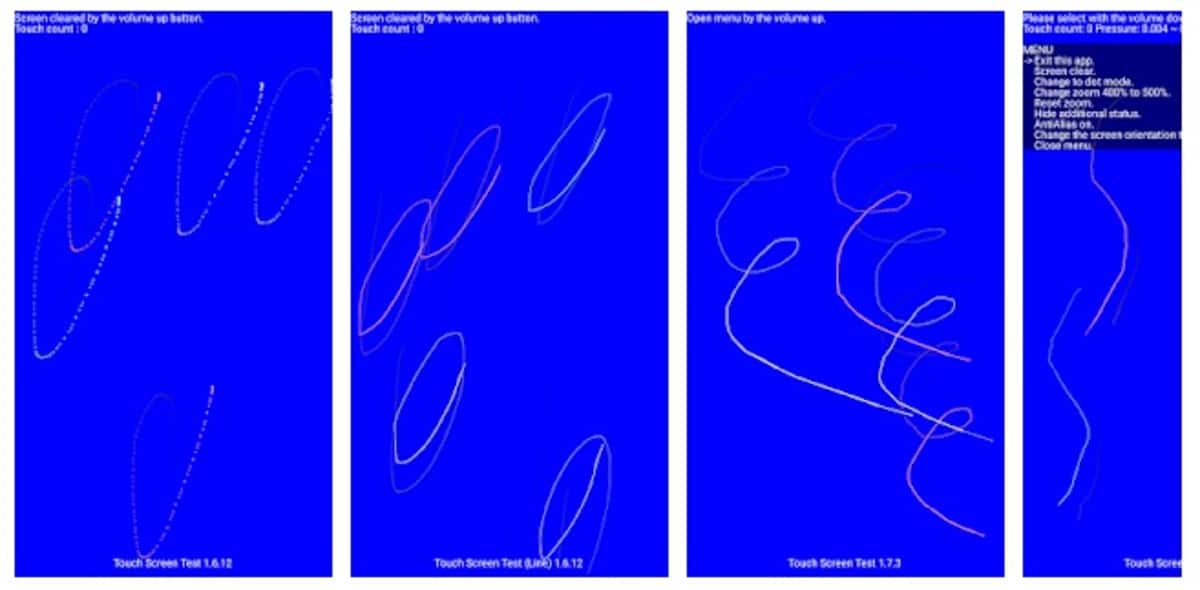
Kalibrointia varten ensimmäinen asia, joka on tiedettävä, on tarkistaa näytön tila, kalibrointia ei kannata tehdä, jos se toimii hyvin. Näyttötestin suorittaminen ei vie läheskään aikaa, joten tämä vaihe on suositeltavaa tehdä Android-puhelimella.
Android 5.0:ssa (Lollipop) tai sitä aiemmassa versiossa oli mahdollista tehdä testi Androidin natiivityökalulla, mutta versiosta 6.0 eteenpäin se tapahtuu sovellusten kautta. Varsin hyvin toimiva sovellus on Touch Screen Test, saatavilla Play Kaupasta, on ilmainen ja tehokas, se antaa tietoa paneelin tilasta.
Jos sinulla on Android 5.0 tai vanhempi, kirjoita koodi *#*#2664#*#* näytölle ja napsauta soittonäppäintä avataksesi alkuperäisen testityökalun. se vain suorittaa sen ja alkaa tehdä vastaavat vaiheet nähdäkseen, tarvitseeko paneeli kalibroida uudelleen.
Kosketusnäyttötestin käyttö on yksinkertaista, kun käynnistät sen, se näyttää sinulle sinisen näytön minne sinun täytyy mennä napauttamaan sitä. Se opastaa sinua suoritettavissa vaiheissa, valkoiset alueet ovat välttämättömiä vaiheita, jotka antavat lopussa arvon, tarvitseeko se kalibroida vai ei.

Kalibroi näyttö Androidissa
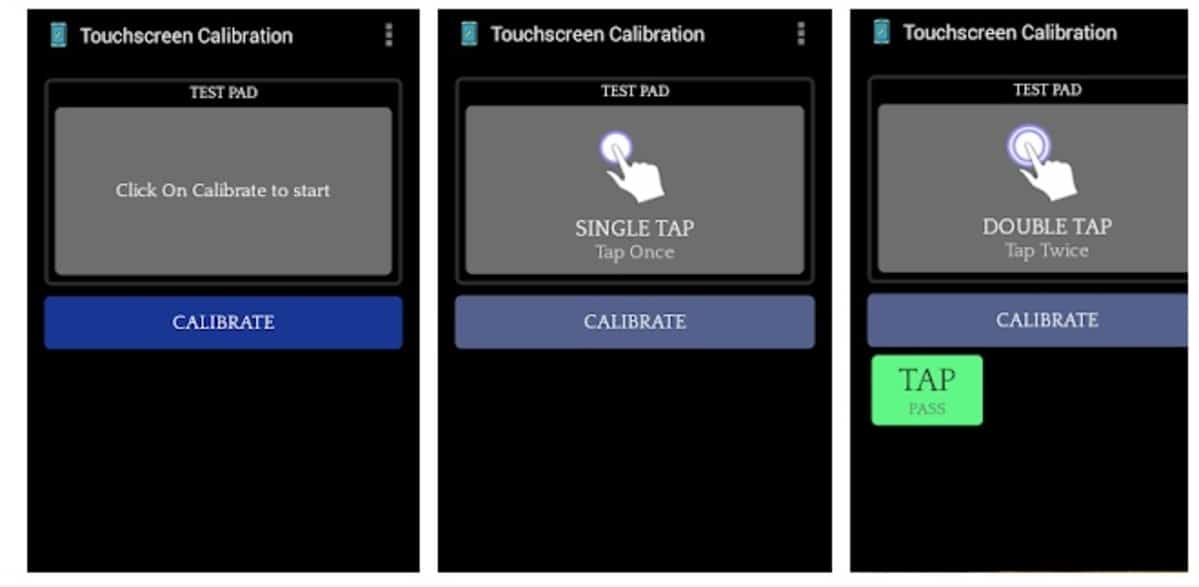
Jos sinulla on nykyinen puhelin, ei ole muuta vaihtoehtoa kuin asentaa sovellus, jolla voit kalibroida puhelimen, työ, joka vie sovelluksen käyttöön vähintään muutaman minuutin. Kalibroidaksesi päätteen voimme tehdä sen "Kosketusnäytön kalibroinnilla", sovellus, joka on ilmainen ja jolla on yli viisi miljoonaa latausta Play Kaupassa.
Helppokäyttöinen sovellus, kalibrointikokemusta ei vaadita, mutta muista, että tätä prosessia ei tarvitse tehdä, jos näyttö ei ole huonosti kalibroitu. Sovellus on saanut monia positiivisia pisteitä, ja se johtuu siitä, että sen takana on hieno työ.
Aloita kalibrointi tällä työkalulla, Tee seuraava:
- Lataa ja asenna sovellus puhelimeesi Play Kaupasta
- Käynnistä se terminaalissasi ja napsauta "Kalibroi"
- Se pyytää sinua koskettamaan näyttöä, kaksoisnapauta, zoomaa, vedä sormeasi sen päällä ja muita asioita kalibroinnin aikana
- Sovellus antaa kalibrointitason tietäen, tarvitseeko se kalibroida vai ei
Kun olet suorittanut koko prosessin sovelluksella, sovellus näyttää viestin, että kaikki on onnistunut. Se vaatii uudelleenkäynnistyksen, jotta muutokset tulevat voimaan. Käynnistä puhelin uudelleen ja odota testataksesi sitä kuten olet tehnyt toistaiseksi tämä on yleensä tarpeen ajoittain.

Lisää puhelimen kosketusherkkyyttä
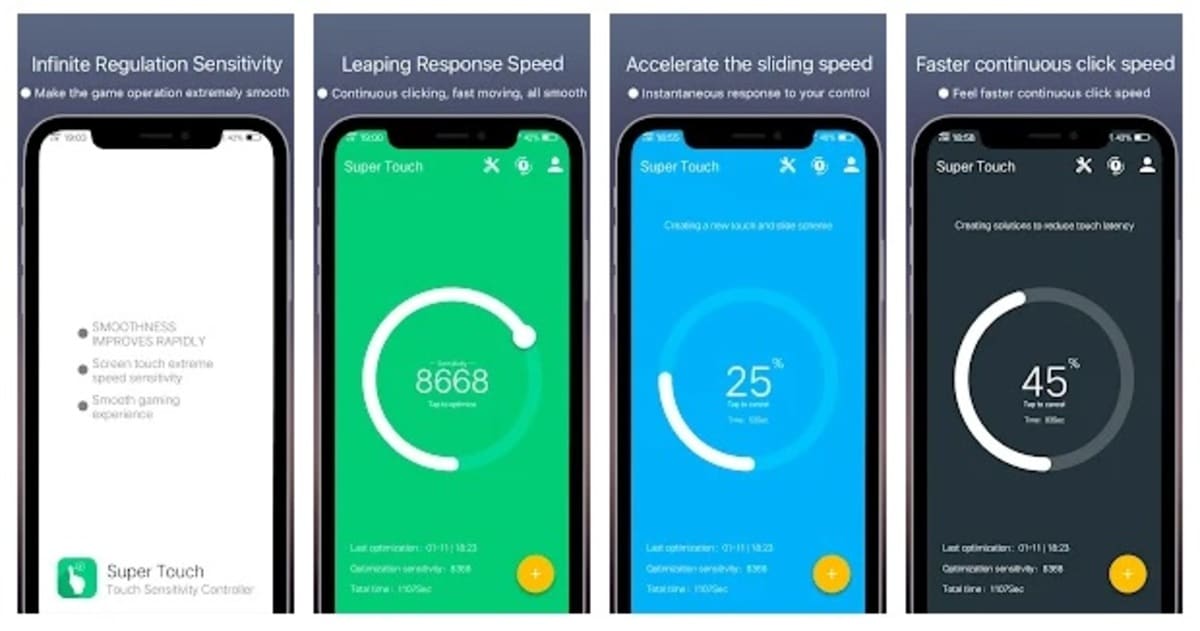
Jotkut puhelinmerkit tarjoavat mahdollisuuden lisätä kosketusherkkyyttä terminaalista, muun muassa Samsung Galaxy-linjallaan. Voit tehdä laitteesta nopean yleisissä tehtävissä, mukaan lukien napauttamalla jotain ja pitämällä nopeaa valmiusaikaa.
Muissa laitteissa asia ei ole sama, mutta herkkyys on asia, joka on otettava huomioon ja ennen kaikkea käytettävä sitä säännöllisesti käyttämässäsi puhelimessa. Jos sinulla on Samsung-puhelin, napsauta "Näyttö" ja siirry asetukseen, jossa lukee "Kosketusherkkyys", aktivoi sama, jos käytät näytönsuojaa.
Yksi sovelluksista, jotka ovat keränneet pisteitä sen käytön aikana Herkkyyden parantamiseksi ilman kalibrointia on Super Touch. Sen avulla kaikki on mahdollista, kun asennat sen, näet kuinka kaikki toimii sujuvammin ja se on positiivinen asia tämän työkalun käytössä.
Jos mikään näistä ei auta, palauta puhelin
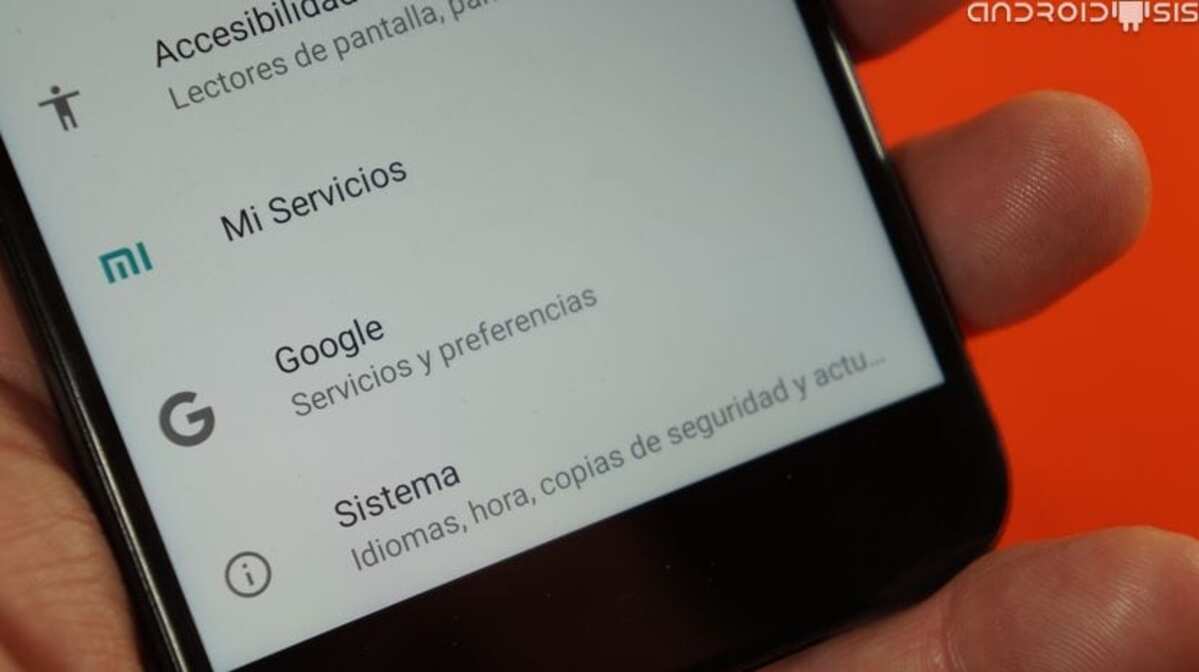
Jos olet yrittänyt kalibroida näyttöä uudelleen, mutta se ei ratkaissut sitä, ongelma voi olla jossakin puhelimen paneelin osassa. Tämä ongelma voidaan ratkaista fyysisessä kaupassa, joka on omistettu mobiililaitteiden korjaamiseen, joten on suositeltavaa viedä se erikoistuneeseen laitokseen.
Muun muassa käyttäjä voi palauttaa puhelimen nähdäkseen, voiko se korjata mahdolliset puutteet, koska joskus ratkaisu kulkee ohjelmiston kautta. Se on nopea ratkaisu, ehkä yksi tylsimmistä, mutta se on voimassa, jos haluat palauttaa puhelimen siihen pisteeseen, jossa se toimi hyvin.
Tehdasasetusten palauttaminen, tee puhelimellasi seuraavat toimet:
- Käynnistä "Asetukset" mobiililaitteellasi, muista tehdä varmuuskopio aiemmin
- Avaa "Järjestelmä" ja kun olet syöttänyt, napsauta "Palautusasetukset", tämä muuttuu muissa puhelinmerkeissä
- Napsauta "Palauta tehdastilaan", näet viestin, jossa lukee "Poista kaikki tiedot" ja hyväksy prosessin aloittaminen
- Tämän viimeisen kohdan jälkeen puhelin nollautuu ja käynnistyy uudelleen automaattisesti
